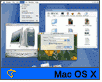Fotografický magazín "iZIN IDIF" každý týden ve Vašem e-mailu.
Co nového ve světě fotografie!
Zadejte Vaši e-mailovou adresu:
Kamarád fotí rád?
Přihlas ho k odběru fotomagazínu!
Zadejte e-mailovou adresu kamaráda:

Software
Mac OS X - uživatelské rozhraní zblízka, 1. část
macosx_shot
21. srpna 2001, 00.00 | Důkladnější pohled na Aqua rozhraní určitě neuškodí - sice krásné a barevné, ale ne vždy dokonalé a efektivní. Máte rádi velké ikony? A používáte dlouhé názvy?
Jednou z výrazných změn pro uživatele Mac OS X je pochopitelně Finder - základní program, který v podstatě obstarává komunikaci mezi uživatelem a systémem. Mnoho lidí proto považuje Finder za systém samotný, ale není tomu tak - jedná se v podstatě o aplikaci jako je každá jiná, a lze ji proto i nahradit (možná jste také kdysi laborovali s obcházením a shazováním Finderu pro získání dalšího kousku výkonu pro hry...). Definovat základní úkoly Finderu je vcelku jednoduché - slouží jako "diskový manager" pro práci se soubory, složkami a aplikacemi a umožňuje spouštět aplikace a dokumenty. V podstatě většina dalších pokročilých funkcí jsou už jen nadstavby Finderu a systému jako takového - například tiskárny na ploše, přepínání aplikací pomocí plovoucí paletky a mnoho dalších. Ovšem právě Finder, jeho přívětivost a systém analogie pracovní plochy (ale pochopitelně i další části systému a pokročilé technologie, které Apple vyvinul) jsou hlavní částí oblíbenosti Maců - systém je v běžných operacích jednoduchý a přitom poměrně produktivní.V Mac OS X se celé rozhraní dočkalo mnoha změn, od čistě vizuální změny z již klasického Platinum rozhraní na AQUA GUI, ovšem změny se týkají o dalších částí systému, nejen "okýnek". Možná si pamatujete, že přechod z opravdu klasického rozhraní, jaké měl Mac od začátku, na "šedivé" rozhraní Platinum v Mac OS 8 byl poměrně bezbolestný - některé věci vypadaly trošku jinak, pár prvků bylo nových a užitečných (orámování celého okna, takže bylo možné tahat za libovolnou část, nejen za záhlaví, tlačítko pro smrštění celého okna pouze do záhlaví, "vyskakovací" složky pro snadné procházení a podobně), ale v principu se jednalo o lehkou vizuální změnu.
Jak už jsme se mnohokrát zmínili, změn v Mac OS X je mnohem víc - jak čistě v oblasti rozhraní, tak ve Finderu. Nyní se pokusíme se postupně na všechny důležité novinky podívat, i s tím, co to uživateli přináší. V tomto směru jenom dodáme, že již je pochopitelně ohlášená nová verze Mac OS X 10.1, která některé prvky bude řešit trošku jinak - ale nečekejme v tomto směru zase až tak převratné novinky, každopádně nové verzi OS X 10.1 se budeme věnovat důkladněji odhadem za měsíc.
Plocha
O tom, že Plocha (Desktop) už není, to co bývala, jsme si říkali už v tomto článku - zde se dozvíte víc o ploše, i o své domovské složce. Tedy, v krátkosti, plocha je nyní pouze další viditelná složka na disku, která patří jen vám, a na které se zobrazují všechny věci v oné složce obsažené. Kromě toho lze na ploše nechat zobrazovat "zástupce" na disky, výměnné disky a síťové disky. Na ploše už nenajdeme koš - ten je v Docku, nebo ho lze na jeho místo vrátit pomocí některých utilit (například TinkerTool). Každopádně, je potřeba brát na zřetel, že plocha už prostě není "nejvyšší" stupeň hierarchie vašeho počítače - tím je nyní tzv. "root", který v podstatě sdružuje všechny vaše disky, což je to tak trochu podobné "My computer" na Windows, pouze na Macu nemáme ikonku počítače na ploše, ale je potřeba ve Finderu otevřít nové okno. V tom se vám pod jménem vašeho počítače zobrazí připojené disky a také ikonka Network - přístup k ostatním Macům je ale potřeba hledat jinde. Tento přístup je něco na půl cesty mezi Macem a Unixem - kde je root a především připojené disky zobrazován ještě jiným způsobem - na ten můžete přijít, pokud si budete hrát s aplikací Terminal a zkoumat.

Poněkud jinak jsou také zobrazované vlastní ikony na ploše - pokud odmyslíme jiný font. Bude to pravděpodobné dané nevyzrálostí systému, ale ikony si příliš nezachovávají své místo, pokud je jich na ploše více. Po restartu nebo zalogování se přeskupují podle jakéhosi podivného klíče, založeného zčásti na abecedě, bohužel se to týká i ikon disků, které se také dynamicky pohybují po ploše - takže můžete relativně často tápat. Ikony, které jsou umístěné mimo dosah valné hromady, tedy vlevo, jsou obvykle nepostižené a svou pozici zachovávají. Další zajímavou vlastností je dynamické přerovnávání ikon - to vám Finder klidně "pod rukama" vezme ikonu a umístí ji jinam, kde se mu víc "líbí"...
Jak již bylo řečeno, disky na ploše jsou pouze zástupci na opravdové disky, které naleznete v "rootu" - nejsou však označeny šipičkou jako ostatní zástupci. Bohužel, u disků již nyní nelze (ani v okně Finderu) kopírovat kompletní obsah disku pouhým přetažením na jiný disk či složku - vytvoří se pouze zástupce.
Ikonky a zobrazení ikon
U Mac OS jsme si zvykli, že ikonky jsou většinou poměrně hezké, ale celkem symbolické obrázky, snažící se symbolizovat smysl aplikace - pochopitelně, není tomu tak vždy. V Mac OS X jsou ikonky zpracovávané jinak - po všech stránkách. Uživatelé již nejsou omezeni dvojím nastavením na 16 x 16 a 32 x 32 bodů - ikonky mají maximální velikost 128 x 128 bodů, pokud nejsou k dispozici v takto vysoké kvalitě, prostě se stávající ikonky dopočítají - ne zcela ideální, ale dívat se na to dá. Uživatel si může nastavit libovolnou velikost mezi mezními hodnotami - ikony jsou vždy přepočítány - a to i individuálně pro každé okno. Problém nastává v okamžiku, kdy si vývojář vezme do hlavy, že využije potenciál maximální velikosti, a vměstná na tuto relativně velkou plochu maximum obrazových informací. Ovšem po zmenšení na běžnou velikost, +- 32 x 32 bodů, kterou asi stejně bude většina uživatelů používat, vypadají jako flek. Navíc, Apple ve svých doporučeních přechází od symboliky k fotorealismu - pátrejte, co se skrývá pod tou miniaturní fotečkou. Pro ilustraci si prohlédněte několik ikonek tak, jak je zobrazí OS X - až ve velkém rozlišení oceníte snahu grafiků s detaily, v malé velikosti berete zavděk tím, že vůbec poznáte, co to je za aplikaci. V rámci již zmiňovaného fotorealismu se také přešlo od symbolických ikonek disků k jejich fotografiím - pokud náhodou budete tápat, co se vám to válí za divné plechové věci na ploše, otevřete počítač, možná naleznete podobnost.

Další novinkou je zobrazení ikon, resp. jejich názvů. Ve starších verzích systémů jsme byli omezeni na 31 znaků názvu, nyní lze mít název souboru dlouhý až 255 znaků. To sebou přináší problém "kam s ním", a tak se v Apple rozhodli, že budou názvy delší než zhruba 18 znaků zkracovat tím, že vypustí střed a nahradí ho tečkami. Z velké části souborů na disku se vám tím pádem stává tečkovaná změť, ze které vidíte začátek a konec názvu - při zobrazení ve sloupcích lze sloupce roztáhnout a zobrazit názvy celé, ale při ikonách je jediná možnost podržet na chvíli kurzor nad ikonou a nechat si zobrazit název. Toto je věc, u které se rozhodně čeká v nové verzi systému změna. Kromě tohoto problematického zobrazení, způsobeného pravděpodobně příliš velkým fontem, který se standardně nedá změnit, jsou tu další drobnosti. Například jiné zobrazení ikonek na ploše a ve složkách je poměrně pochopitelné - snaha o maximální čitelnost i na tmavém pozadí je jasná. Ovšem určitě zamrzí odstranění psaní názvů zástupců kurzívou - to dříve zcela jasně a okamžitě identifikovalo zástupce, nyní k tomu slouží pouze vskutku miniaturní šipička v levém dolním rohu ikony - pouze pro bystrozraké.

Někoho asi trochu nepoteší zrušení "stavu" ikon - tedy ikona vypadala jinak, pokud byla složka či aplikace otevřená nebo zavřená - opět drobnost která zjednodušovala orientaci a případné hledání mezi aktivními okny.
Okna
Teď se podívejme na vlastní okna, které jsou používané v Mac OS X. Základem je záhlaví, obsahující název, malou "proxy" ikonku dokumentu či složky a tlačítka pro práci s oknem. Okna nemají v podstatě žádné orámování, pouze vnější vrhaný stín - proto okno samotné bez tohoto stínu vypadá velmi divně. Stín mění svou intenzitu podle toho, zda je okno aktivní nebo ne - podle toho se také "vznáší" víš nebo níž nad pracovní plochou. Vpravo a dole mohou být posuvníky, které by snad již vždy měly být proporcionální. Růžek pro zvětšování/zmenšování okna vypadá velmi zajímavě především u oken s obrázky - nezobrazují se posuvníky, pouze tento aktivní roh částečně překrývá samotný obrázek.

Text v záhlaví obsahuje název složky ve Finderu nebo název dokumentu či okna v aplikacích - případně ještě další doprovodný text. V případě, že se jedná o dokument či složku, lze pomocí kliknutí s klávesou Jabko zobrazit, kde se na disku nachází. Ikonka vedle názvu by měla umožňovat podobné věci, jako ikona ve Finderu, tedy přesunout či zkopírovat soubor nebo složku. Bohužel, implementace v aplikacích je zdá se dost variabilní, neboť v "kakaovém" TextEditu či v Preview se přetáhnutím ikonky do okna Finderu vytvoří zástupce, v BBEditu, který je v Carbonu, se táhnutím přesune samotný soubor.
 Vlevo je "semaforek", který slouží k práci s oknem - krajní červené tlačítko okno uzavře, a pokud byl v případě dokumentů obsah okna editován, obsahuje v sobě černou tečku - dokud není obsah uložen. Střední, žluté tlačítko je pro minimalizaci okna - bohužel, již ne jako ve starších Mac OS, kdy se okno pouze sbalilo do vlastního záhlaví, nyní se celé okénko odporoučí do Docku - slavný Genie (Džin) efekt - k tomuto se ještě důkladně vrátíme v části věnované Docku. Stejný efekt má také poklepání na záhlaví, tak jak to známe ze stávajícího Mac OS. Zelené tlačítko slouží pro maximalizaci okna - mělo by se inteligentně roztáhnout nebo případně i zmenšit pro optimální zobrazení. Jak vidíte na obrázku, tyto prvky oken mají jakési "mouseover" efekty, když se přiblížíte k těmto prvkům blíže, zobrazí se grafiky, které naznačují co se stane. Problém ale je v tom, že uživatelé jsou zvyklí, že takto se tlačítko chová, když je opravdu AKTIVNÍ - tedy v okamžiku zobrazení efektu lze kliknout a akce bude provedena. V tomto případě chyba lávky, je potřeba se trefit přesně na barevné kolečko - a uživatel si kliká a diví se, že se toho moc neděje. Takto navržené chování bohužel popírá vše, na co jsou uživatelé zvyklí ze všech ostatních aplikací a z webu.
Vlevo je "semaforek", který slouží k práci s oknem - krajní červené tlačítko okno uzavře, a pokud byl v případě dokumentů obsah okna editován, obsahuje v sobě černou tečku - dokud není obsah uložen. Střední, žluté tlačítko je pro minimalizaci okna - bohužel, již ne jako ve starších Mac OS, kdy se okno pouze sbalilo do vlastního záhlaví, nyní se celé okénko odporoučí do Docku - slavný Genie (Džin) efekt - k tomuto se ještě důkladně vrátíme v části věnované Docku. Stejný efekt má také poklepání na záhlaví, tak jak to známe ze stávajícího Mac OS. Zelené tlačítko slouží pro maximalizaci okna - mělo by se inteligentně roztáhnout nebo případně i zmenšit pro optimální zobrazení. Jak vidíte na obrázku, tyto prvky oken mají jakési "mouseover" efekty, když se přiblížíte k těmto prvkům blíže, zobrazí se grafiky, které naznačují co se stane. Problém ale je v tom, že uživatelé jsou zvyklí, že takto se tlačítko chová, když je opravdu AKTIVNÍ - tedy v okamžiku zobrazení efektu lze kliknout a akce bude provedena. V tomto případě chyba lávky, je potřeba se trefit přesně na barevné kolečko - a uživatel si kliká a diví se, že se toho moc neděje. Takto navržené chování bohužel popírá vše, na co jsou uživatelé zvyklí ze všech ostatních aplikací a z webu.

V pravé části záhlaví se ve Finderu a v některých aplikacích (OmniWeb, Mail a další) zobrazuje oválné tlačítko, jehož pomocí lze zapnout a vypnout zobrazování lišty příkazů a odkazů - použití lišty se liší aplikaci od aplikace. V případě Finderu jsou zde některé prvky pro procházení a několik odkazů na často používané složky, obsah je možné konfigurovat - k tomu se ale ještě dostaneme příště.
Posuvníky a růžek pro posunování se chovají jak se očekává, pouze posuvníky, narozdíl od OS 9, mají po jedné šipce na každé straně. Změna velikosti okna funguje v reálném čase, tedy by mělo být rovnou vidět velikost okna včetně obsahu - bohužel, není to právě nejrychlejší, ba právě naopak, Apple asi věděl, proč tuto vlastnost u AppleWorks pro OS X vypnul...
Záhlaví oken jsou za určité situace průhledné - pokud okno není aktivní, je vidět skrz záhlaví objekty pod ním. Zajímavý efekt, který ve větším shluku neaktivních oken trochu komplikuje život - ale co neuděláme pro hezké rozhraní. Je dobré se zmínit o jedné věci, kterou Apple po cestě z OpenStepu někde ztratil, a která rozčiluje staré skalní uživatele tohoto systému. OpenStep rozlišoval tři stavy okna (omlouvám se případné zjednodušení, ale teď už je to stejně jedno ;): okno neaktivní, okno hlavní a okno aktivní. Aktivní okna bývaly obvykle ty hlavní, ale například v případě vyvolání vyhledávání se objevil dialog, který byl aktivní, tedy přijímal vstup z klávesnice, ovšem odlišným způsobem stále zůstalo označené ještě okno, ke kterému se tento dialog vztahoval - takové okno se poté označovalo jako hlavní. Výhoda je evidentní, na první pohled je vidět, co k sobě patří - Apple však pravděpodobně usoudil, že takovýto prvek by uživatele mátl, a proto máme jen dva stavy oken.
V příštím dílu se budeme věnovat dalším prvkům uživatelského rozhraní, oknům Finderu a také Docku.
Obsah seriálu (více o seriálu):
- Mac OS X - příjezd na čas
- Mac OS X - Instalace
- Mac OS X prakticky 1.
- Mac OS X - podpora českého prostředí
- Mac OS X - tak trochu utajený update
- Mac OS X prakticky 2.
- Mac OS nebo X?
- Mac OS X pro všechny - nyní i v Čechách
- Hledá se majitel souboru!
- Mac OS X - domovská složka a plocha
- Mac OS X - pohled do základů
- Mac OS X - uživatelské rozhraní zblízka, 1. část
- Mac OS X - uživatelské prostředí zblízka, 2. část
- Mac OS X - uživatelské prostředí zblízka, 3. část
- Mac OS X: uživatelské prostředí zblízka 4
- Novinky v Mac OS X 10.1, 1. část
- Novinky v Mac OS X 10.1, 2. část
- Mac OS X v síti...
- Novinky v Mac OS X, 3. část -jak se tiskne...
- Mac OS X pod kapotou - resources
- NetInfo - síťové centrum Mac OS X
- Uložení dat v NetInfu, aneb stromy ve stromech
- K vašim službám...
- ColorSync 4 - krok k Microsoftu?
- NetInfoManager, aneb přímá cesta do databáze
- K vašim službám 2: co nabízí Apple
- Mac OS X Server 10.1 - instalace, 1. část
- Některé standardní klíče a adresáře v NetInfu
- Další standardní klíče a adresáře v NetInfu
- K vašim službám 3: co nabízejí ostatní
- MacOS X Server 10.1 - instalace, druhá část.
- K vašim službám 4: vyhrazeno pro programátory
- Mac OS X a čeština
- K vašim službám 5: stále vyhrazeno pro programátory
- Tisk do souboru v OS X
- Growl - hračka nejen pro vývojáře
- PathFinder 4 - Když Finder nestačí
- RSS sem, RSS tam, co já s nimi udělám?
- Aplikace pro snadné používání služby Twitter
- Popis grafického rozhraní Mac OS X.